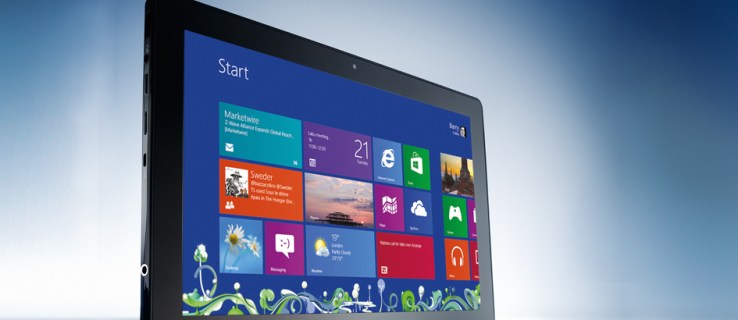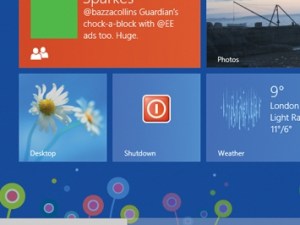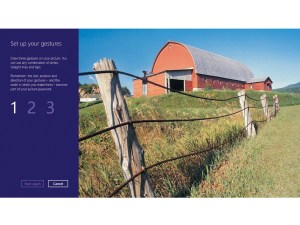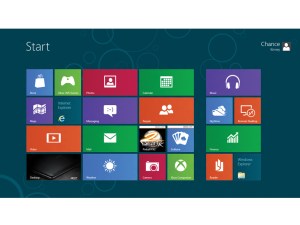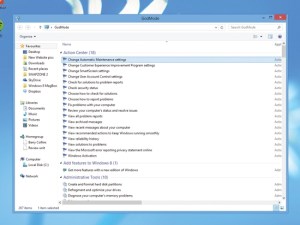3. Anpassa låsskärmen
På en hemdator kanske du inte ser låsskärmen ofta, men på en surfplatta lönar det sig att ställa in den ordentligt. I menyn Anpassa väljer du en bild på låsskärmen och ett urval av appar som visar snabba statusuppdateringar utan att behöva låsa upp systemet. Som standard får du Messaging, Mail, Calendar och Weather, och även om du tänker använda andra appar för dessa uppgifter, är det vettigt att ställa in var och en med dina konton, om så bara för detta ändamål. Du kan också välja en app för att skicka mer detaljerad data, även om valet just nu är begränsat.
4. Använd ett bildlösenord
Även om det fungerar ganska bra med en mus, är det här alternativet tänkt att ta bort smärtan med att logga in i Windows 8 på en surfplatta. I stället för att gå igenom besväret med att ta fram tangentbordet på skärmen och knacka ut ett lösenord, låter Windows 8 dig logga in genom att spåra linjer eller former på ett foto. Du väljer bilden och de tre distinkta linjerna eller formerna som ritas på den i ordning, så det är viktigt att skapa ditt ”lösenord” noggrant och använda objekten i bilden som pekare. Om du inte gör något otroligt fantasilöst, som att rita de tre sidorna av en triangel på en bild av en pyramid, är det säkert – och lättare att komma ihåg än ett traditionellt lösenord.
5. Installera DVD-programvara
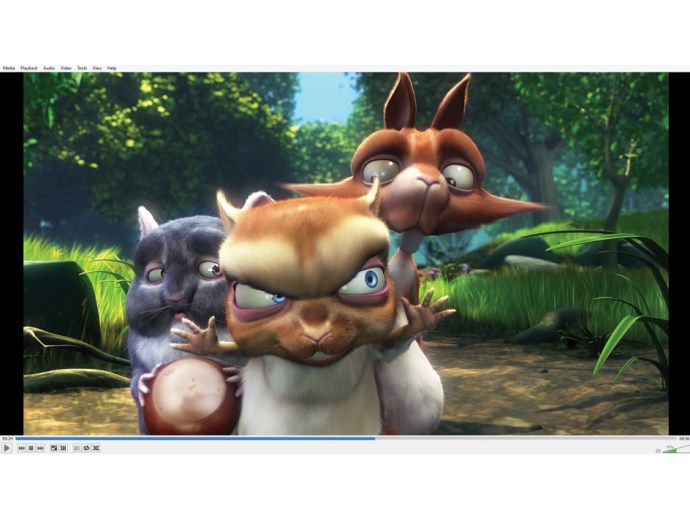
Microsoft har valt att ta bort DVD-codec från Windows 8 – varje licens kostar pengar, och ett stort antal människor kommer aldrig att använda den – så du vill ladda ner en gratis spelare istället. Det bästa stödet är VLC mediaspelare, som spelar upp DVD- och CD-skivor tillsammans med en rad andra filtyper.
Alternativt, om du kör Windows 8 Pro, fram till 31 januari kan du lägg till Media Center-paketet för ingenting.
6. Utnyttja flera skärmar fullt ut
Det ”moderna” användargränssnittet har visat sig splittrande bland PC-användare, men enligt vår erfarenhet finner de med en andra skärm det mycket mindre irriterande. Eftersom de stora brickorna bara visas på en skärm kan du nappa in i Modern för att öppna ett program utan att störa dokumentet eller webbläsaren som är öppen på den andra skärmen.
Det finns dock mer du kan göra för att förbättra upplevelsen, inklusive en justering för att göra aktivitetsfältet mer användbart. Högerklicka på aktivitetsfältet och välj Egenskaper, och ställ sedan in Windows 8 för att visa knappar i ”Aktivitetsfältet där fönstret är öppet” i avsnittet Flera bildskärmar. Detta låter dig se en blick – och interagera med – endast de applikationer som körs på den skärmen.
7. Ta tillbaka bekräftelsen på filborttagningen
Det första som slog oss när vi började med Windows 8 var hur lätt filer försvinner. Oavsett om det är ett högerklick och Ta bort när du tänkte klicka på Byt namn, eller en oavsiktlig tryckning på Delete-tangenten, söker Windows 8 inte längre tillstånd innan det viktiga dokumentet skickas till papperskorgen. Det är inte svårt att söka igenom papperskorgen för att hämta en fil, men det extra skyddslagret kan återställas.
Sök efter och öppna ”Regedit”, säkerhetskopiera ditt register med alternativet Exportera innan du börjar och navigera sedan till HKEY_CURRENT_USERSoftwareMicrosoftWindowsCurrentVersionPolicies. Skapa en ny nyckel inom policyer som heter Explorer, som ska visas som en ytterligare kapslad mapp i trädet. Inom den mappen skapar du ett nytt DWORD-värde som heter ConfirmFileDelete och ändrar dess värde till 1. Du kan inaktivera ändringen genom att återställa den till 0.
8. Ställ in lagringsutrymmen
En av Windows 8:s sällan diskuterade men mest intressanta funktioner, ett lagringsutrymme är i huvudsak en grupp fysiska diskar som systemet ser som en logisk lagringsplats. Det är främst en affärsfunktion, men i hemmet är det lite som ett mindre komplext sätt att sätta upp en RAID-liknande array. Koppla bara in eventuella extra hårddiskar du har – det spelar ingen roll om du blandar modeller och kapacitet – och sök efter Hantera lagringsutrymmen. Guiden hjälper dig att ställa in dina extra enheter som en enkel lagringsenhet, eller i olika speglade lägen för ökad datamotståndskraft.
Ännu bättre, lagringsutrymmet du skapar är flexibelt. Om du har två extra 250 GB-diskar liggandes kan du ställa in ett 500 GB-utrymme; när du fyller det, koppla bara in en tredje skiva och utöka kapaciteten. Windows 8 hanterar allt bakom kulisserna så att det för användaren bara ser ut som en enda stor enhet. Du kan inte göra något av detta på din huvudsystemdisk, så lagringsutrymmen är mest meningsfulla på datorer med en relativt liten disk som är värd för operativsystemet och flera stora hårddiskar inställda enbart för data.
För mer information, läs vår guide till lagringsutrymmen.
9. Använd Aktivitetshanteraren
Det är en av våra favoritförbättringar, men det är fortfarande en som många aldrig använder – eller ens känner till. Tryck på Ctrl-Shift-Esc för att öppna Aktivitetshanteraren och använd den regelbundet för att hålla ett öga på resurskrävande appar, särskilt om du har en uppmätt 3G-anslutning. Den praktiska nya fliken Apphistorik berättar allt du behöver veta, och det är nu lättare att inaktivera appar om de är opålitliga.